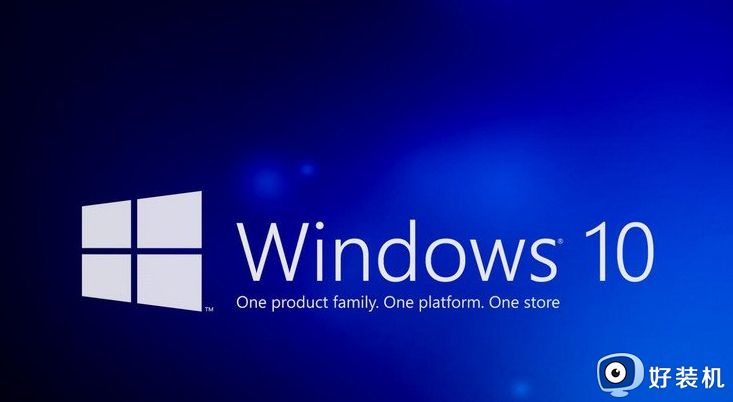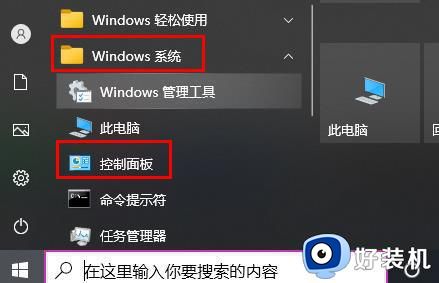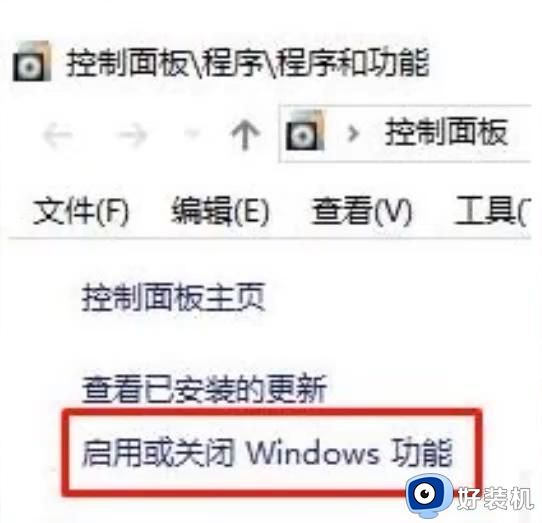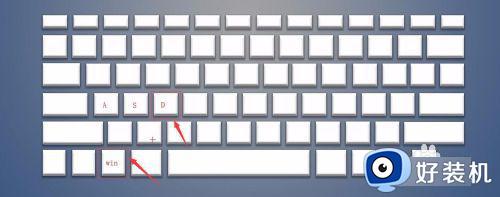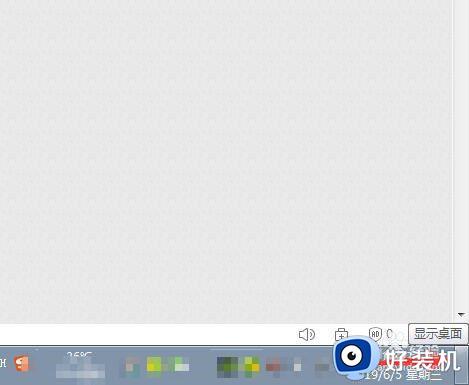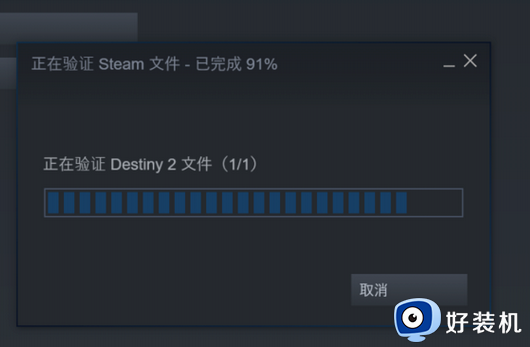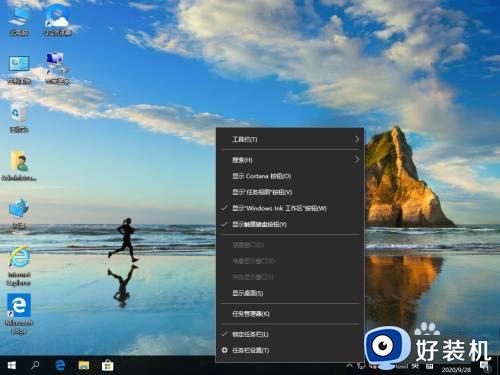win10玩无主之地2自动返回桌面怎么回事 win10无主之地2一打开就弹回桌面如何解决
无主之地2是很多人喜爱的一款游戏,相信很多玩家都已经下载体验了,可是最近有部分win10专业版系统用户在玩无主之地2的时候,反映说遇到了自动返回桌面的情况,很多人不知道是怎么回事,遇到这样的问题该怎么办呢,本教程这就给大家介绍一下win10无主之地2一打开就弹回桌面的解决方法。
方法一:
1.开始-运行-regedit进入注册表,找到HKEY_CURRENT_USERControl PanelDesktop下的ForegroundLockTimeout项
把这个值改成10进制的任何6位数以上(系统默认200000毫秒/十六进制30d40)
2.如果没有的话就新建一个
3.之后重启生效。如果重启后发现又变成了0,建议先取消掉360之类的开机启动。
方法二:
可能是游戏时的输入法被切换成了中文输入法,在使用键盘操作时会自动弹出输入框,也会将游戏弹出回到桌面,使用【Shift】切换为英文输入就可以解决
方法三:
1.在Windows10系统桌面点击右键——任务栏的空白位置——“任务管理器”。
2.在打开的任务管理器窗口中依次点击“文件/运行新任务”菜单项。
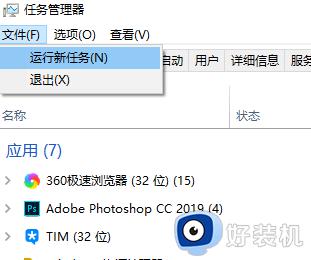
3.打开Windows10系统的运行窗口,窗口中输入命令gpedit.msc,点击确定按钮。
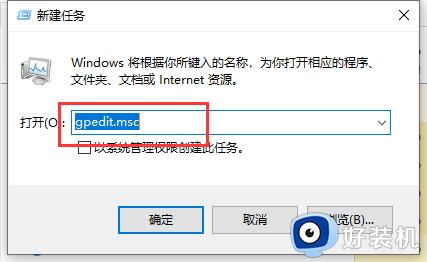
4.在打开的本地组策略编辑器窗口中点击“计算机配置/管理模板/Windows组件”菜单项。
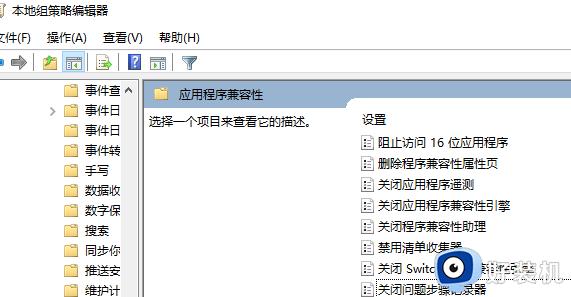
5.在打开的Windows组件菜单中点击“应用程序兼容性 ”,在右侧窗口中找到“关闭应用程序兼容性引擎”。
6.右键点击该设置项,在弹出菜单中选择“编辑”。
7.在打开的设置属性窗口中,选中“已启用”设置项,然后点击确定的按钮。
8.再找到“关闭程序兼容性助理”设置项——属性窗口——选中“已启用”菜单项——点击确定按钮 。这样玩全屏游戏的时候不会自动退出。
上述给大家介绍的就是win10玩无主之地2自动返回桌面的详细解决方法,有遇到一样情况的用户们可以参考上面的方法步骤来进行解决吧。